Fragen Sie sich, wie Sie die IP-Adresse der gerade gekauften Überwachungskamera finden? Das Ermitteln der IP-Adresse der Kamera ist wichtig, da Sie damit auf die Einstellungen der Kamera zugreifen oder die Kamera sogar einem Rekorder oder einer Kameraverwaltungssoftware hinzufügen können.
Es gibt viele Möglichkeiten, die IP-Adresse der Überwachungskamera zu finden. Am einfachsten ist es, die Software zu verwenden, mit der die Kamera geliefert wird. Jeder Hersteller bietet seine eigenen Tools an, die nur mit seinen Marken funktionieren sollen.
Andere Methoden umfassen die Verwendung eines IP-Scanners, um das Netzwerk zu scannen und alle gefundenen Geräte (einschließlich der Kamera) aufzulisten. Eine andere Möglichkeit besteht darin, die Geräte zu überprüfen, die den Router anschließen, und die Kamera zu lokalisieren.
In dieser vollständigen Anleitung zeigen wir Schritt für Schritt, wie Sie die IP-Adresse der Kamera unabhängig vom Markennamen finden. Die Kamera muss ordnungsgemäß mit dem Netzwerk verbunden sein, da sie sonst möglicherweise nicht erkannt wird. Darüber hinaus werden wir alle IP-Locator-Tools auflisten, die jeder Hersteller verwendet.

So verbinden Sie die Überwachungskamera im Netzwerk
Es gibt verschiedene Möglichkeiten, die Kamera anzuschließen, aber die Grundidee ist, dass sich die Kamera im selben Netzwerk befinden muss wie der Laptop / PC, auf dem das IP-Scanning-Tool installiert ist.
Schauen wir uns das folgende Diagramm an. Die Kamera muss mit demselben Router (WLAN oder normal) verbunden sein, von dem der Laptop das Internet bezieht. Oder es kann an einen Switch angeschlossen werden und dieser Switch muss mit demselben Router verbunden sein, an den der Laptop / PC angeschlossen ist.

Wenn Ihr Laptop das Internet von Router A erhält und die Kamera mit einem anderen Router verbunden ist, der keine Beziehung zu Ihrem Netzwerk hat, kann die Scan-Software die Kamera nicht erkennen. Das liegt daran, dass sie sich in verschiedenen Netzwerken befinden.
Sie können die Kamera über ein 12-V-DC-Netzteil oder über die PoE-Funktion mit Strom versorgen. Mit Power-over-Ethernet kann die Kamera die Daten übertragen und über dasselbe Ethernet-Kabel mit Strom versorgt werden. Stellen Sie sicher, dass der Switch oder der Router PoE-Ports zur Verfügung hat, sollten Sie in der Lage sein, eine „PoE“ Inschrift über dem Port zu sehen.
So finden Sie die IP-Adresse einer Überwachungskamera
Eine Sicherheits-IP-Kamera ist eine Art elektronisches Gerät, das Daten über das Internet (oder ein lokales Netzwerk) sendet und empfängt. Jede Kamera benötigt eine eindeutige IP-Adresse, mit der Sie die Live-Kamera anzeigen oder über das Netzwerk / Internet verwalten können.
Es gibt drei grundlegende Möglichkeiten, die IP-Adresse einer Kamera zu finden:
- Verwenden Sie die IP-Locator-Software des Herstellers
- Verwenden Sie einen IP-Scanner eines Drittanbieters
- Finden Sie die IP-Adresse der Kamera in den Einstellungen des Routers
Finden Sie die IP-Kameraadresse in der Software des Herstellers
Dies ist der einfachste Weg, die IP-Adresse einer Überwachungskamera zu finden, solange die Kamera mit demselben Netzwerk verbunden ist. Jeder Hersteller bietet ein eigenes Kamera-Tool an, mit dem die IP-Adresse von Sicherheitskameras erkannt werden kann.
Hikvision verwendet beispielsweise das SADP-Tool, um seine Kameras und Rekorder zu erkennen. Laden Sie die Software auf Ihren Laptop herunter, installieren Sie sie und führen Sie sie aus. Das Tool scannt das lokale Netzwerk und listet alle gefundenen Hikvision-Geräte auf.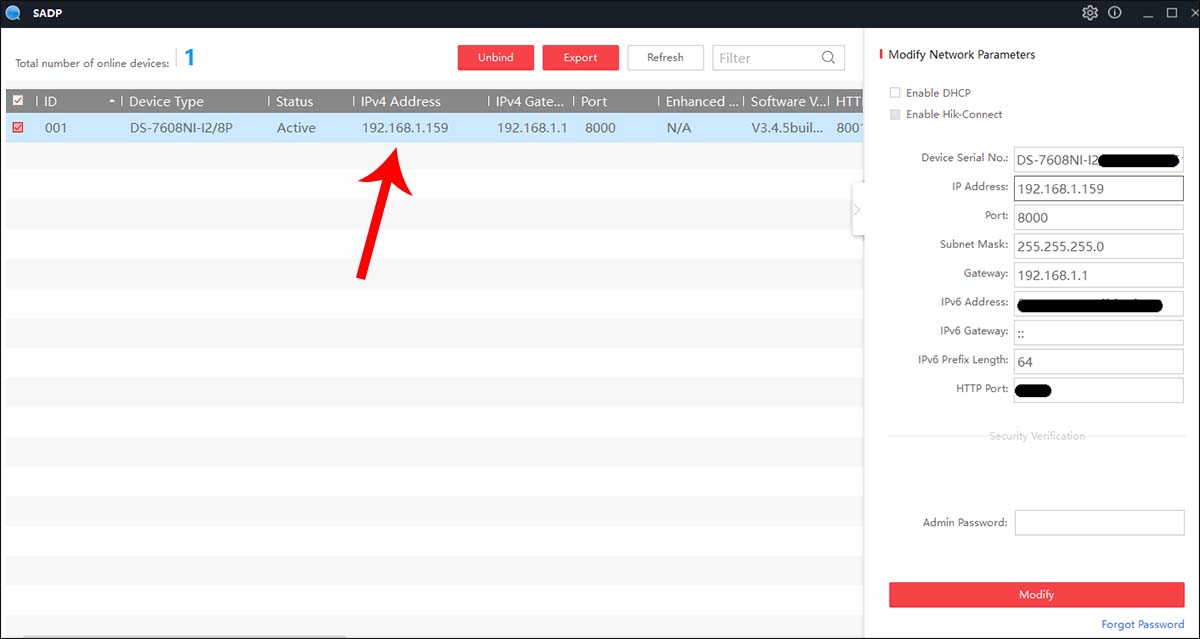 Auf dieses tool, sie können ändern die IP adresse der kamera zu spiel ihre netzwerk, set die Netzwerk, Subnet Maske, überprüfen sie die modell anzahl der einheit, die MAC adresse, etc. Grundsätzlich können Sie alle erforderlichen Änderungen an der Kamera vornehmen.
Auf dieses tool, sie können ändern die IP adresse der kamera zu spiel ihre netzwerk, set die Netzwerk, Subnet Maske, überprüfen sie die modell anzahl der einheit, die MAC adresse, etc. Grundsätzlich können Sie alle erforderlichen Änderungen an der Kamera vornehmen.
Im Folgenden haben wir alle IP-Erkennungskamera-Tools aufgelistet, die von großen Herstellern weltweit verwendet werden. Finden Sie einfach die Marke der Kamera heraus und laden Sie dann das Scan-Tool herunter. Installieren Sie es auf Ihrem Laptop / PC, führen Sie es aus und lassen Sie es das Netzwerk scannen. Alle gefundenen Kameras werden aufgelistet und Sie können die Einstellungen anpassen.
Darüber hinaus können Sie im Benutzerhandbuch der Kamera nachsehen, mit welchem Softwarenamen Sie die IP-Adresse der Kamera ermitteln sollen. Manchmal kommt die Software auf einer beiliegenden CD, aber die meiste Zeit kann online auf ihrer offiziellen Website heruntergeladen werden.
Erkennungstools für IP-Kameras
Mit diesen Tools können Sie die Standard-IP-Adresse oder die aktuelle IP-Adresse Ihrer IP-Kamera, Ihres NVR oder DVR ermitteln.
- 3xLOGIC: Visix IP-Setup-Dienstprogramm. Scrollen Sie nach unten zum Abschnitt „Dienstprogramme“.
- ACTi: IP-Dienstprogramm 4
- Alphafinity: IPC-Suchwerkzeug
- Arecont: AV IP-Dienstprogramm / AV200. Finden Sie diejenige, die mit Ihrem Gerät kompatibel ist.
- Avigilon: Camera Configuration Tool (CCT)
- Achse: Achse IP Utility/Achse Gerät Manager
- Bosch: Konfiguration Manager
- Brickcom: Einfach Config
- Dahua: ConfigTool. Gilt für Dahua-OEMs, die unter diesen Markennamen verkauft werden: Activecam, Advidia, Amcrest, Ameta, Ascendent, Backstreet Surveillance, BV Security, CCTV Security Pros, CCTV Star, CP Plus (Orange Line), Dax Networks, eLine, ENS (formerly Eastern CCTV and SavvyTech), Expose, Lorex, GSS, Honeywell, IC Realtime, Ikegami, Impath Networks, Inaxsys, IndigoVision, Infinity CCTV, Innekt, Intelbras, KBVision, Lumixen, Maxron, Montavue, Oco, Optiview, Rhodium, RVI, Saxco, Security Camera King (Elite), Space Technology, Speco, ToughDog, Tyco Holis, Tyco Illustra Essentials, Unisight, VIP Vision, Watchnet, Winic, Zuum.
- Digital Watchdog: DW IP Finder
- EverFocus: IP Utility Programm
- Geovision: GV IP Utility
- Hanwha/Samsung: Wisenet Gerät Manager
- Hikvision: SADP werkzeug. Anwendbar zu Hikvision OEMs verkauft unter diese marke namen: ABUS, Acegear, Activecam, ADJ, Advidia, Alarm.com, Alibi, Allnet, Alula, Anaveo, Annke, Arcdyn, Armix, Aukoo Technologie, Aventura Technologien, Avue, Cantek, CCTVStar, ClearWay, Verdeckte Sicherheit, Dax Netzwerke, DMP, Dodwell BMS, DSS, Dunlop, DVR Unbegrenzte, Ellipse Sicherheit, Epcom, Esypop, Ezviz, Gess Technologien, Globale Netzwerk Sicherheit, GovComm, Grundig, GVS Sicherheit, Hinovision, Hitachi, Hitosino, Honeywell, Jagd CCTV, Hyundai Sicherheit, Unendliche Pixel, Inkovideo, Innekt, Interlogix, Invidtech, JFL, Jlinks, LaView, LTS, Mercury Sicherheit, MicroView, Nelly der Sicherheit, Hq SafeCam, Nördlichen Kameras, Novicam, NTT, Oculur, Onix. Power Technologie, Schützen Gruppe, Raster, Bemerkung Thermische, RVi, Sicherheit Vision, Safire, Scati, SecurityTronix, Sentry CCTV, Sharp, Siqura, Smart CT Lösungen, SnapAV/Luma, Raum Technologie, Syscom, Technomate, Toshiba, Trendnet, Vantage Sicherheit, Vezco CCTV, Videoteknika, Winic CCTV, Zicom.
- Illustra: Illustra Verbinden
- Interlogix: TruVision Gerät Manager
- Longse: IPC Suche
- LTS: Platin IP Portal/Platin Toolset
- Merit Lilin: IPScan
- Milesight: Milesight Smart Werkzeuge
- Oncam: Kamera Konfiguration Werkzeug
- OpenEye: Netzwerk Kamera Manager
- Panasonic: Einfach IP Setup Tool
- Pelco: Pelco Gerät Utility
- Sony: SNC Toolbox
- Uniview: EZTools. Anwendbar zu Uniview OEMs verkauft unter diese marke namen: 2 mt Technologie, Cantronic, CCTV Sicherheit Profis, CNB, CP Plus, Dax Netzwerke, Dorani, Eclipse, Envirocams, Fermax Australien, Galaxy, Geovision, Gess, Globale, Grupo PV (Voxel), Invid Tech, LTS, Norden (Eyenor), Openeye, Oviss, Menschen Fu, Q-Sehen Presidio linie, Raster, Revo, Sicherheit Kamera Lager, Uniview Tec.
- Vivotek: Vivotek Shepherd
Finden Sie die IP-Adresse der Kamera mit dem IP Address Finder Tool
Eine IP-Kamera oder ein Rekorder kann wie jedes andere Netzwerkgerät mit einer generischen IP-Scanner-Software im Netzwerk lokalisiert werden. Diese Tools werden normalerweise als IP-Adressfinder bezeichnet und können auf dem Computer installiert werden.
Nach dem Ausführen scannt das Tool Ihr lokales Netzwerk und listet alle mit dem Internet verbundenen Geräte (Netzwerk) auf. Es werden Geräte wie Drucker, Scanner, IP-Kameras, NVR, DVR, Türklingeln und grundsätzlich jedes Gerät mit einer IP-Adresse aufgelistet.
Es gibt viele kostenlose IP-Scanner, die Sie verwenden können, aber die beiden beliebtesten sind Advanced IP Scanner und Angry IP Scanner, die beide für Windows und Mac verfügbar sind. Laden Sie eine davon herunter, installieren Sie sie und führen Sie die Software aus.
Wie im Screenshot unten gezeigt, werden alle Geräte aufgelistet. Finden Sie heraus, welche Ihre Kamera ist, indem Sie entweder den Markennamen überprüfen oder die anderen Geräte ausschließen.
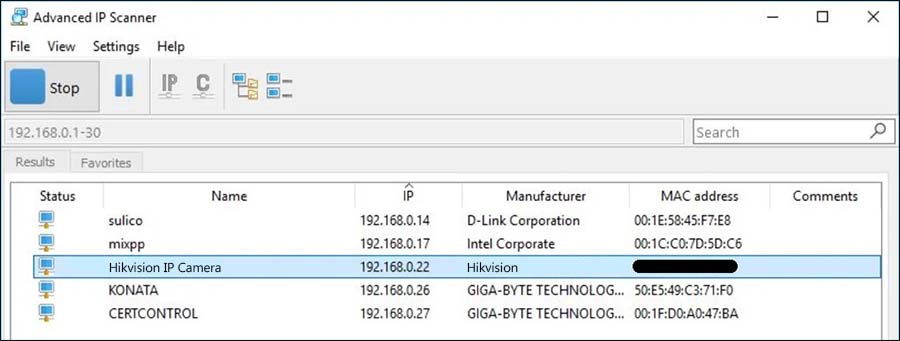
Ermitteln Sie die IP-Adresse der Kamera in den Routereinstellungen
Eine andere Möglichkeit, die IP-Adresse der Überwachungskamera herauszufinden, besteht darin, die an den Router angeschlossenen Geräte zu überprüfen. Wenn Sie auf Ihren Router zugreifen, sollten Sie alle „DHCP-Clients“ oder die angeschlossenen Geräte sehen.
Grundsätzlich werden alle Geräte, die mit dem Router oder dem Switch unter dem Router verbunden sind, in den Router-Einstellungen aufgelistet. Es ist, als würde der Router sagen: „Dies sind die Geräte, die ich an meinem Ende sehen kann“.
Sie müssen lediglich die Liste überprüfen und die Geräte ausschließen, die keine Kameras sind, z. B. „Telefon“, „Drucker“ usw., bis Sie die Adresse der Kamera gefunden haben. Manchmal wird der Markenname der Kamera in der Liste angezeigt (z. B. „Hikvision“ oder „Axis“).
Zusätzlich kann die IP-Adresse der Kamera anhand der MAC-Adresse der Kamera identifiziert werden, die auf der Kamerabox angegeben ist. Die MAC-Adresse ist eine eindeutige Kennung, die die Geräte mit dem Hersteller verbindet, die Adresse befindet sich auf dem Etikett oder Aufkleber der Verpackung (manchmal auf der Kamera selbst).
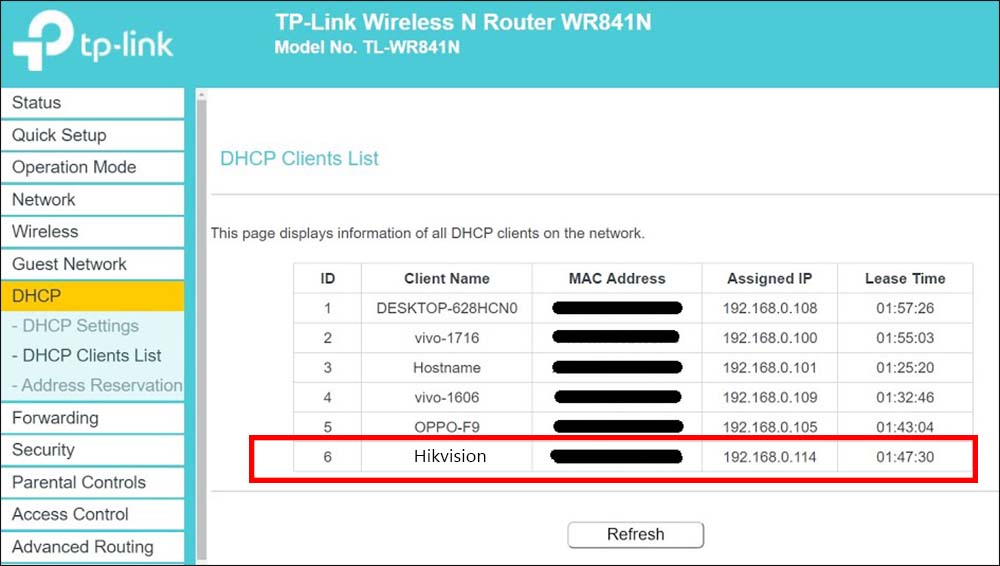
Greifen Sie beispielsweise über die Standard-IP-Adresse (normalerweise 192.168.1.1 oder 192.168.0.1) auf den Router zu, geben Sie das Kennwort des Routers ein und navigieren Sie zu den angeschlossenen Geräten. Überprüfen Sie die Liste sorgfältig und suchen Sie die Kamera (entweder durch Identifizierung über die MAC-Adresse oder einfach über den Markennamen des Herstellers).
Benötigen Sie die IP-Adresse der Kamera, wenn Sie einen PoE NVR verwenden?
Technisch gesehen müssen Sie die IP-Adresse der Kamera nicht herausfinden, wenn Sie einen NVR mit integriertem PoE-Switch verwenden. In diesem Fall werden die Kameras nicht an einen externen Switch oder Router angeschlossen, sondern gehen direkt auf die Rückseite des NVR.
Der NVR erkennt die Kameras automatisch, weist ihnen eine eindeutige IP-Adresse zu, aktiviert sie automatisch, indem er den Kameras dieselben Anmeldeinformationen wie der NVR gibt, und dann werden sie nur auf dem Bildschirm angezeigt.
Die meisten der neueren NVR arbeit wie diese, es gibt keine notwendigkeit zu tun jede konfiguration, sie sind entwickelt, um stecker und spielen. Wenn die Kameras jedoch nicht neu sind und mit einem anderen NVR verwendet wurden, müssen Sie die IP-Adresse der Kamera ermitteln und die Einstellungen auf die Standardeinstellungen zurücksetzen, damit der neue NVR sie automatisch erkennen kann.
Hinweis: Die PoE NVR wird automatisch ort die kamera auf ein subnetz, bedeutung diese IP kamera adresse ist nur verwendet für video übertragung von der kamera zu die NVR. Sie können dann auf die Aufnahmen und die Live-Ansicht zugreifen, nachdem Sie den NVR an einen Monitor angeschlossen haben. Sie können nicht auf die Kamera einzeln zugreifen, Sie können nur über den NVR darauf zugreifen.
Wie kann ich über den Webbrowser mit der IP-Adresse auf die Kamera zugreifen?
Die IP-Adresse der Kamera muss an die IP-Adresse des Routers angepasst werden. Wenn die IP-Adresse des Routers beispielsweise 192.168.1.1 lautet, sollte die IP-Adresse der Kamera das gleiche Format wie 192.168.1 haben.XXX wobei XXX eine Zahl zwischen 2 und 254 ist. Wir empfehlen die Verwendung eines höheren Bereichs, um IP-Konflikte zu vermeiden. Stellen Sie beispielsweise die IP-Adresse der Kamera auf 192.168.1.100 ein.
Einige Logik, wenn die Adresse des Routers 192.168.0.1 ist, dann sollte die Kamera im gleichen Format sein (zum Beispiel 192.168.0.100). Oder wenn die Adresse des Routers 10.0.0.1 ist, kann die Kamera auf 10.0.0.100 eingestellt werden. Um die Idee zu bekommen, muss die IP-Adresse der Kamera mit Ihrem lokalen Netzwerk übereinstimmen.
Sobald Sie die IP-Adresse der Kamera identifiziert und ordnungsgemäß geändert haben, können Sie direkt über den Webbrowser auf die Kamera zugreifen. Öffnen Sie Ihren Browser, vorzugsweise Internet Explorer oder Mozilla Firefox, und geben Sie die IP-Adresse der Kamera oder des Rekorders (NVR, DVR) ein. Zum Beispiel http://192.168.1.100.

Wenn alles in Ordnung ist, sollten Sie den Anmeldebildschirm sehen. Manchmal fordert die Kamera den Benutzer auf, Plugins zu installieren, zu installieren und die Seite zu aktualisieren. Geben Sie dann den Benutzernamen und das Passwort der Kamera ein.
Sie sollten die Live-Ansicht der Kamera und die Konfigurations- oder Einstellungsseite sehen (die Begriffe hängen vom Markennamen ab). In den Einstellungen können Sie Anpassungen an der Kamera vornehmen, z. B. Bildparameter, Farbverbesserung oder Netzwerkeinstellungen wie Bildrate, Bandbreite, Komprimierungstyp usw.
Mit anderen Worten, alle Einstellungen, die die Kamera bietet, können durch Zugriff über einen Webbrowser unter Verwendung der IP-Adresse angepasst werden.
Einige Parameter, auf die Sie achten müssen, sind die Ports. Diese Anschlüsse werden verwendet, um über eine Telefon-App oder einen Computer remote auf die Kamera zuzugreifen. Es gibt vier Haupthäfen:
- HTTP port (für remote computer zugang),
- Server port (für telefon apps)
- RTSP port (für remote streaming) und
- ONVIF port (zu haken up die kamera auf eine dritte-party software/app).
Möglicherweise müssen Sie diese Ports ändern und eindeutig machen, oder Sie können die Standardwerte beibehalten. Abhängig von der Marke der Kamera müssen Sie möglicherweise eine oder alle auf dem Router für den Remotezugriff öffnen (Port Forward).
Für die neuen Kameramodelle ist jedoch keine Portweiterleitung erforderlich, sie sind anders gestaltet und Sie müssen lediglich die Telefon-App der Kamera installieren und den QR-Code auf der Box oder auf der Einstellungsseite scannen. Dann sollten Sie alle Kameras sehen.
Diese neue Technologie heißt P2P und ermöglicht dem Benutzer den einfachen Zugriff auf das Live-Streaming der Kamera lokal und remote mithilfe der UID-Nummer (Unique ID) oder der Kamera.
Fazit
Die IP-Adresse Ihrer Überwachungskamera zu finden ist ganz einfach, die schnellste Methode ist die, bei der Sie das vom Hersteller der Kamera bereitgestellte IP-Finder-Tool verwenden. Laden Sie einfach die für Ihre Kamera geeignete Software herunter, installieren Sie sie und scannen Sie dann das Netzwerk. Die Kamera wird dort aufgelistet und Sie können das Passwort entsprechend ändern.